
Jak můžeme otevřít, připojit a zapsat obrazové soubory .ISO ve Windows 7
Jak můžeme otevřít, připojit a zapsat obrazové soubory .ISO ve Windows 7

Bez jakýchkoliv program nainstalovaný v systému Windows 7 otevření souboru .iso je nemožné provést, ale pokud máme a představte si .iso, Windows 7 nám dává možnost zapsat obrázek .iso CD/DVD.
obsah
Vypálit obrazový soubor .ISO ve Windows 7
Podívejte se na tutoriál Burn .ISO Image soubory v systému Windows 7 (okno Windows Disc Image Burner). Žádné nepotřebuješ naprogramovat nebo aplikace za to vypálit obrázek .iso na CD/DVD (zapsat soubor .iso v systému Windows 7). Windows Disc Image Burner Je to funkce představen Microsoft na operačních systémech Windows 7.
Jak můžeme otevřít a extrahovat soubory z obrazu .ISO
programátor a Aplikace pro soubory .ISO je toho dost Internet, ale musíte to vědět, abyste mohli extrahovat soubory z obrazu .ISO nebo pro zobrazit obsah obrazu ISO, stačí mít Winrar nainstalováno.
Chcete-li extrahovat soubory z obrazu .iso, klikněte pravým tlačítkem na obraz ISO a in kontextové menu využít možnosti “výpis” ale Winrar.
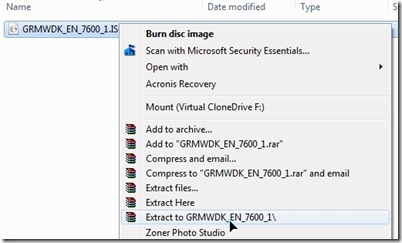
Chcete-li z obrazu .iso extrahovat pouze určité soubory, klepněte pravým tlačítkem myši na soubor .iso a Otevřeno s > archivátor WinRAR.
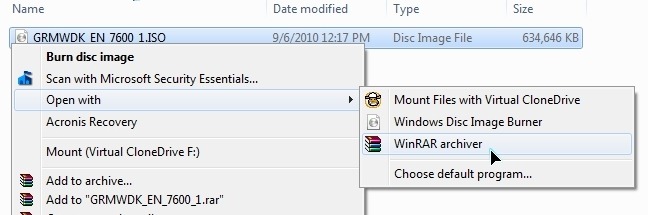
Vybrat soubory, které chcete výpis z .iso a táhnout&pokles ve složce, kde je potřebujete.
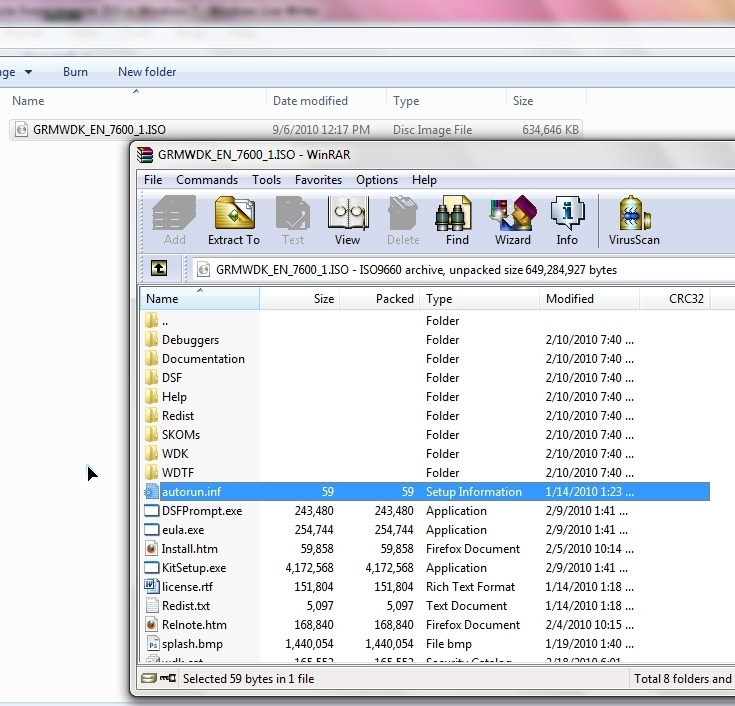
Stáhnout WinRAR 3.93 (x86 / 32-bit)
Stáhnout WinRAR 3.93 (x64 / 64-bit)
*WinRAR je kompatibilní se všemi operačními systémy Windows XP, Windows Vista SI Windows 7.
Spusťte instalaci a představte si .ISO ve Windows 7 (Připojit obraz ISO ve Windows 7).
K připojení obrazu .ISO většina uživatelů používá populární Nástroje DAEMON protože to je “nejlepší“. To slyšeli od přátel.
Raději používám aplikaci, která spotřebují méně systémových prostředků s výjimkou DAEMON Tools, se kterými se nepočítá Adware a který je 100% zdarma.
1. Stáhněte si Virtual CloneDrive 5.4.4.0.
2. Klepněte pravým tlačítkem myši na soubor .iso a vyberte “Mount (Virtual CloneDrive F:)” (písmeno rozdělení se může lišit).
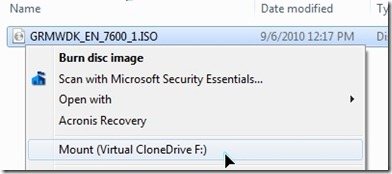
To je Daemon Tools, Virtuální CloneDrive vám nabízí možnost vytvořit virtuální oddíly a připojit několik obrazů .iso současně.
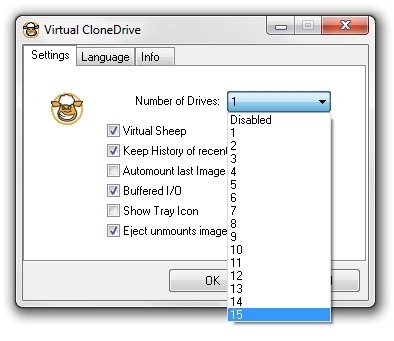
Myslím, že 15 virtuálních oddílů je pro operační systém dost :)
Stealth Settings – Otevřete soubory ISO v systému Windows 7, Extrahujte soubory .ISO ve Windows 7, Připojte .ISO ve Windows 7, Stáhněte si Virtual CloneDrive, Stáhněte si WinRAR.
Jak můžeme otevřít, připojit a zapsat obrazové soubory .ISO ve Windows 7
Co je nového
O Stealth L.P.
Zakladatel a editor Stealth Settings, din 2006 pana in prezent. Experienta pe sistemele de operare Linux (in special CentOS), Mac OS X , Windows XP > Windows 10 SI WordPress (CMS).
Zobrazit všechny příspěvky od Stealth L.P.Mohlo by vás také zajímat...


4 myšlenky na “Jak můžeme otevřít, připojit a zapsat obrazové soubory .ISO ve Windows 7”